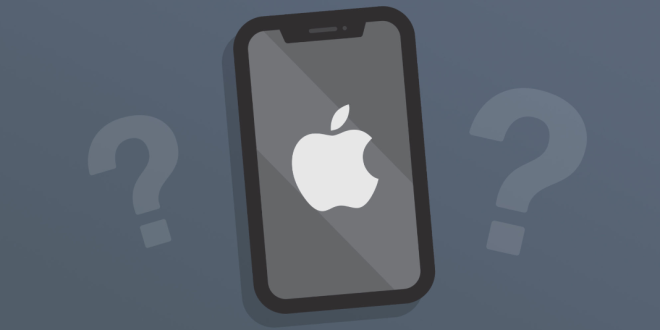Mengatasi iPhone Stuck Pada Logo Apple – Setiap pemilik iPhone pasti pernah mengalami momen penuh frustrasi ketika perangkat mereka terjebak pada logo Apple dan tidak dapat mencapai layar beranda.
Layar gelap dengan logo tersebut menjadi tontonan yang tak kunjung berakhir, membuat kita bertanya-tanya apa yang salah dan bagaimana cara memperbaikinya.
Sebelum kita menyelami solusi, mari kita pahami bahwa masalah ini bisa diakibatkan oleh berbagai faktor, termasuk pembaruan perangkat lunak, kecelakaan fisik, atau mungkin akibat dari tindakan jailbreak.
Ada juga kemungkinan bahwa masalah tersebut bersumber dari komponen perangkat keras iPhone itu sendiri.
Namun, jangan putus asa. Artikel ini akan memandu Anda melalui beragam metode dan langkah-langkah yang bisa Anda coba untuk mengatasi permasalahan tersebut.
Mulai dari hard reboot yang ampuh hingga memasuki Recovery Mode yang bisa menjadi penyelamat.
Kami akan mengulas secara mendalam setiap langkah, serta memberikan instruksi yang jelas untuk setiap model iPhone.
Anda tidak perlu khawatir jika Anda menggunakan iPhone model apa pun, karena solusi yang kami berikan mencakup semua varian, mulai dari iPhone 8 hingga yang terbaru seperti iPhone 11 dan SE 2020.
Jika Anda masih merasa bingung atau metode yang kami sebutkan tidak memberikan hasil, artikel ini juga akan membahas apa yang perlu Anda lakukan selanjutnya.
Kami akan membahas kemungkinan masalah perangkat keras dan memberikan saran tentang bagaimana mengatasi situasi tersebut.
Jadi, simak artikel ini dengan cermat, karena kami akan membantu Anda memecahkan misteri iPhone yang terjebak pada logo Apple. Semua solusi dan informasi yang Anda butuhkan ada di sini.
1. Hard Reboot / Force Restart
Cara pertama yang perlu Anda coba adalah hard reboot atau force restart. Ini adalah salah satu cara paling ampuh untuk memperbaiki iPhone yang terjebak pada mode apa pun, termasuk logo Apple. Cara melakukannya bergantung pada model iPhone Anda:
Model iPhone 8, iPhone X, iPhone XS, iPhone XR, iPhone 11, dan yang lebih baru:
- Tekan dan lepaskan tombol Volume Atas.
- Tekan dan lepaskan tombol Volume Bawah.
- Sekarang, tekan dan tahan tombol Power / Lock hingga iPhone mati dan muncul logo Apple.
Model iPhone 7 dan iPhone 7 Plus:
- Tekan dan tahan tombol Volume Bawah beserta tombol Power / Lock secara bersamaan hingga iPhone mati dan muncul logo Apple.
Model iPhone 6S, iPhone 6, iPhone 5S, dan yang lebih lama:
- Tekan dan tahan tombol Power / Lock beserta tombol Home secara bersamaan hingga iPhone mati dan muncul logo Apple.
Jika berhasil, setelah iPhone mati dan muncul logo Apple, perangkat Anda akan langsung masuk ke layar beranda.
2. Gunakan Recovery Mode
Jika hard reboot tidak memberikan hasil, langkah selanjutnya adalah mencoba memasuki Recovery Mode. Dalam mode ini, iPhone Anda akan terdeteksi oleh iTunes meskipun tidak bisa masuk ke layar beranda. Pastikan Anda memiliki kabel data iPhone, koneksi internet, dan komputer (PC/Laptop/Mac) dengan iTunes terinstall.
- Sambungkan iPhone yang terjebak pada logo Apple ke komputer dan buka iTunes.
- Selanjutnya, lakukan langkah-langkah berikut tergantung pada model iPhone Anda:
- iPhone 8, X, XR, XS, 11, 11 Pro, SE 2020, dan yang lebih baru:
- Tekan tombol Volume Atas, lalu lepaskan.
- Tekan tombol Volume Bawah, lalu lepaskan.
- Tekan dan tahan tombol Power / Lock.
- iPhone 7 dan 7 Plus:
- Tekan dan tahan tombol Volume Bawah dan tombol Power / Lock secara bersamaan.
- iPhone 6S atau yang lebih lama:
- Tekan dan tahan tombol Power / Lock dan tombol Home secara bersamaan.
- iPhone 8, X, XR, XS, 11, 11 Pro, SE 2020, dan yang lebih baru:
- Ikuti instruksi yang ditampilkan oleh iTunes untuk memperbaiki iPhone Anda.
3. Kemungkinan Masalah Hardware
Jika kedua cara di atas tidak berhasil, ada kemungkinan masalah berasal dari perangkat keras atau komponen internal iPhone Anda.
Untuk memastikan hal ini, sebaiknya Anda membawa iPhone ke pusat layanan resmi Apple di Indonesia atau ke toko reparasi smartphone yang Anda percayai.
Jika iPhone masih dalam garansi, Anda juga bisa mengajukan klaim garansi jika masalahnya belum teratasi.
Itulah beberapa langkah yang bisa Anda coba jika iPhone Anda terjebak pada logo Apple. Semoga informasi ini bermanfaat dan membantu Anda mengatasi masalah tersebut.
Jika Anda memiliki pertanyaan atau komentar, jangan ragu untuk meninggalkannya di kolom komentar di bawah. Terima kasih!
 Nenda Tekno Media Online Memberikan Kabar Seputar Dunia Teknologi Terbaru. Berbagi Informasi Komputer, Smartphone, Aplikasi dan Software.
Nenda Tekno Media Online Memberikan Kabar Seputar Dunia Teknologi Terbaru. Berbagi Informasi Komputer, Smartphone, Aplikasi dan Software.